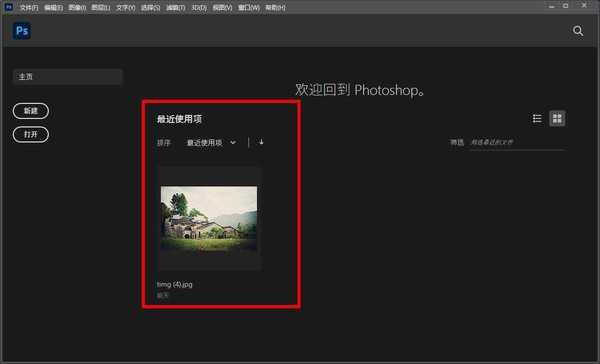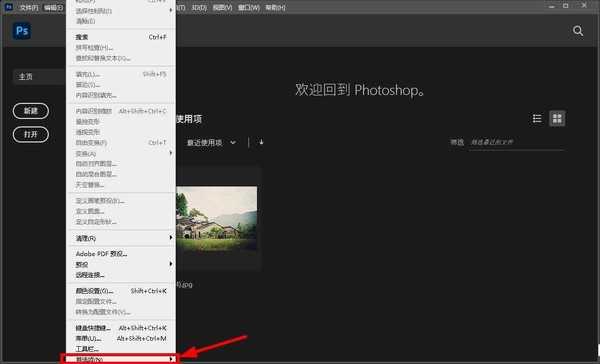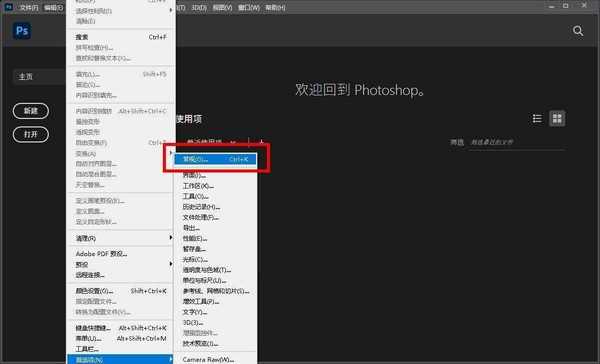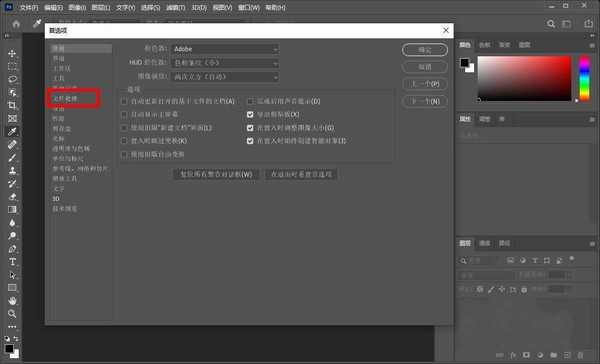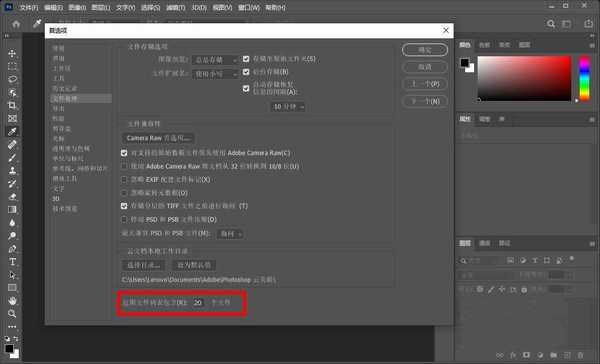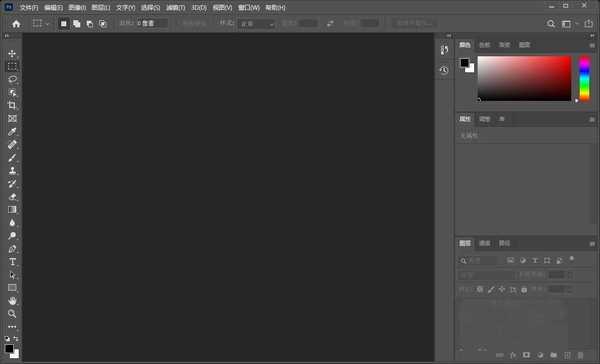站长资源平面设计
photoshop怎么关闭最近使用项 ps2021取消最近使用项显示方法
简介photoshop怎么关闭最近使用项?一打开ps就会显示20条近期打开过的文件记录,想要关闭显示,应该如何操作呢?今天,小编为大家带来了ps2021取消最近使用项显示方法。感兴趣的朋友快来了解一下吧。软件名称:Adobe Photoshop 2021 V22.0.0.35 ACR13.0.2 一键
photoshop怎么关闭最近使用项?一打开ps就会显示20条近期打开过的文件记录,想要关闭显示,应该如何操作呢?今天,小编为大家带来了ps2021取消最近使用项显示方法。感兴趣的朋友快来了解一下吧。
- 软件名称:
- Adobe Photoshop 2021 V22.0.0.35 ACR13.0.2 一键直装特别版
- 软件大小:
- 2.55GB
- 更新时间:
- 2020-11-11立即下载
ps2021取消最近使用项显示方法
打开进入ps 2021版本的界面,可以看到有最近使用项显示。
点击菜单栏的编辑选项,选择首选项。
选择常规选项。
选择文件处理选项。
在页面右侧最下方,将近期列表文件包含的数值改为0.
再次重新打开ps,可以发现已经不显示最近使用项了。
总结
在ps的编辑选项中,选择首选项中的文件处理选项,将近期文件列表的数值改为0即可。
注意事项
如果要显示将数值修改一下即可。
以上便是小编为大家分享的"photoshop怎么关闭最近使用项 ps2021取消最近使用项显示方法"的全部内容,希望能够帮到你,持续发布更多资讯,欢迎大家的关注。